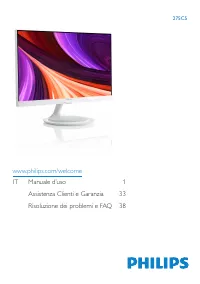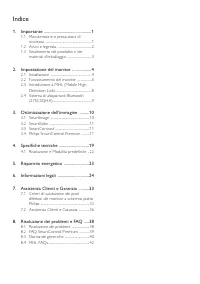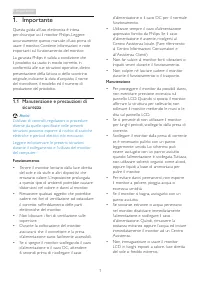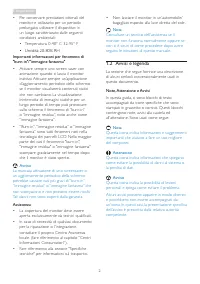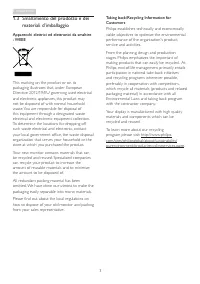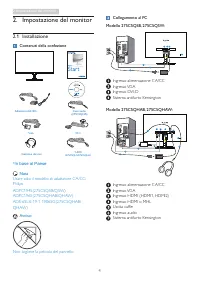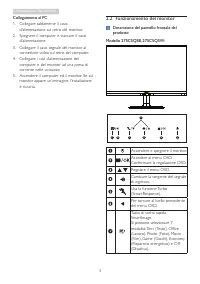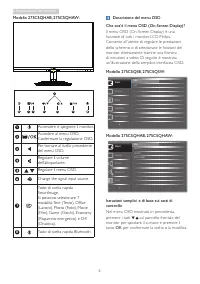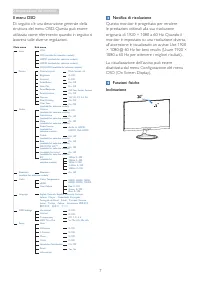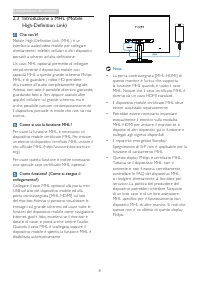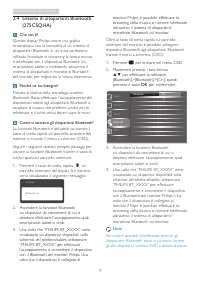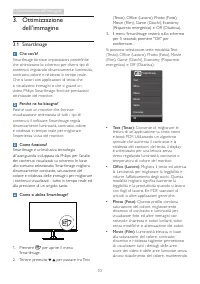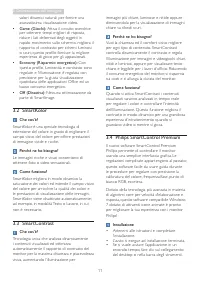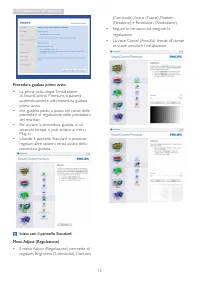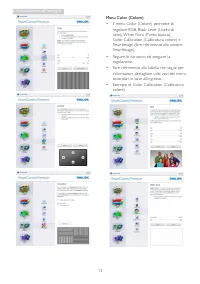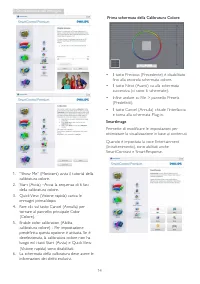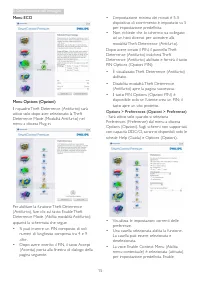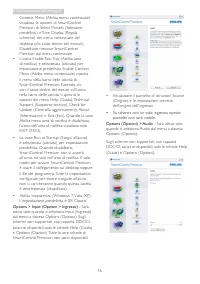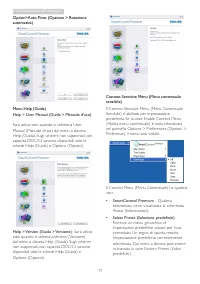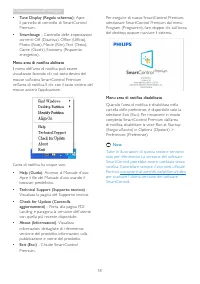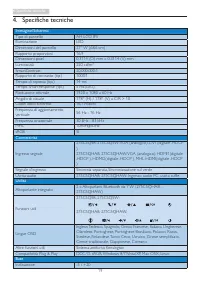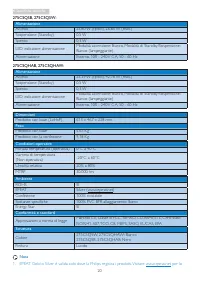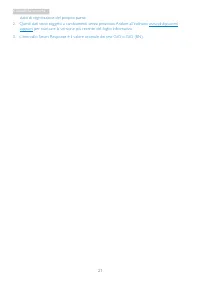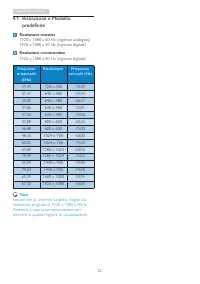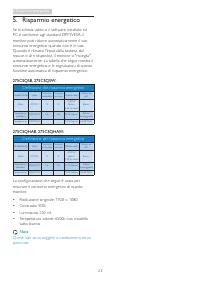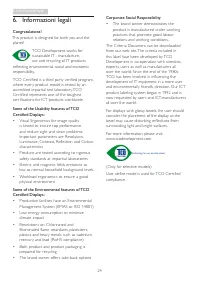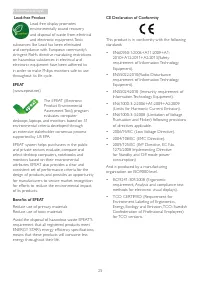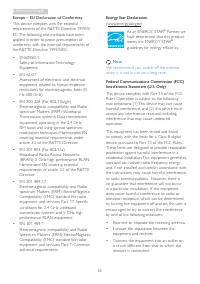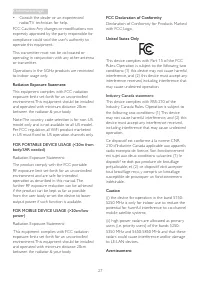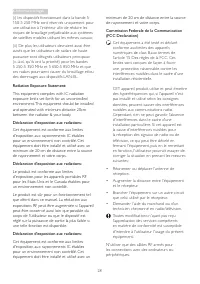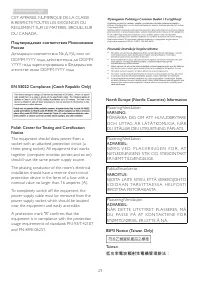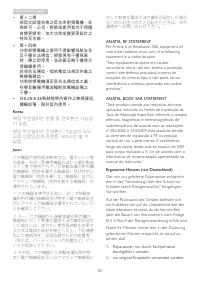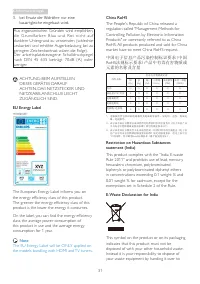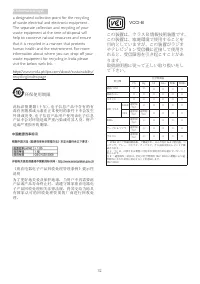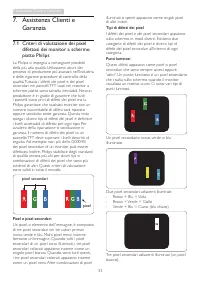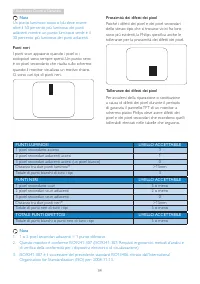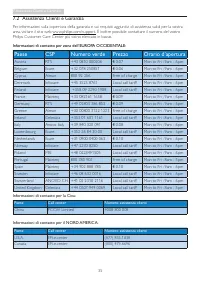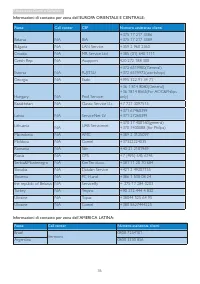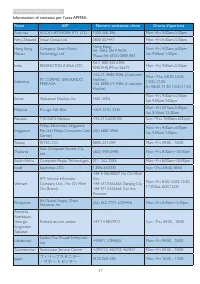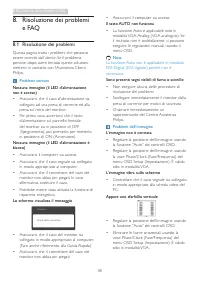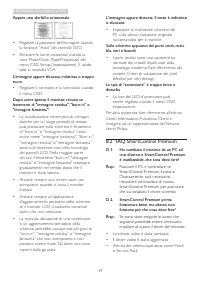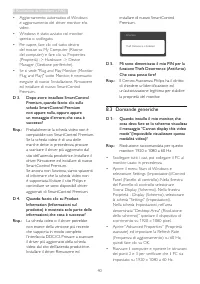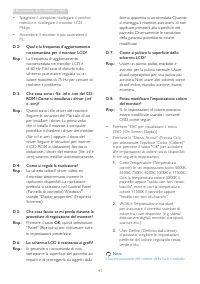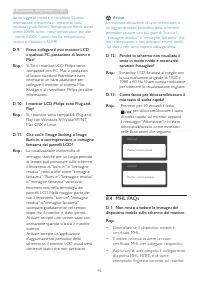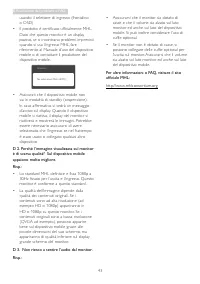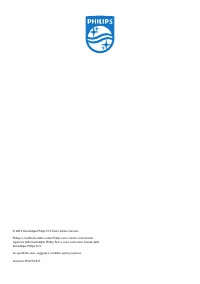Pagina 2 - Indice; Manutenzione e precauzioni di
Indice 1. Importante ............................................. 1 1.1 Manutenzione e precauzioni di sicurezza .............................................................1 1.2 Avvisi e legenda .............................................2 1.3 Smaltimento del prodotto e dei materiali d’imballagg...
Pagina 3 - Avvisi
1 1. Importante 1. Importante Questa guida all’uso elettronica è intesa per chiunque usi il monitor Philips. Leggere accuratamente questo manuale d’uso prima di usare il monitor. Contiene informazioni e note impor tanti sul funzionamento del monitor.La garanzia Philips è valida a condizione che il p...
Pagina 4 - Avvisi e legenda; Note, Attenzione e Avvisi
2 1. Importante • Per conser vare prestazioni ottimali del monitor e utilizzarlo per un periodo prolungato, utilizzare il dispositivo in un luogo caratterizzato dalle seguenti condizioni ambientali: • Temperatura: 0-40° C 32-95° F • Umidità: 20-80% RH Importanti informazioni per fenomeno di "bur...
Pagina 6 - Impostazione del monitor; Contenuti della confezione; In base al Paese; Sistema antifur to Kensington
4 2. Impostazione del monitor 2. Impostazione del monitor 2.1 Installazione Contenuti della confezione Adattatore AC/DC 2 01 4 K on ink lijk e P hilip s N .V. A ll rig hts r eser ved. U nauth orized d uplication is a violation of applicable la ws. M ade a nd p rint ed in C hin a. V ers ion M 52 75 C...
Pagina 7 - Collegamento al PC; Funzionamento del monitor; Descrizione del pannello frontale del
5 2. Impostazione del monitor Collegamento al PC 1. Collegare saldamente il cavo d’alimentazione sul retro del monitor. 2. Spegnere il computer e staccare il cavo d’alimentazione. 3. Collegare il cavo segnale del monitor al connettore video sul retro del computer. 4. Collegare i cavi d’alimentazione...
Pagina 8 - Confermare la regolazione OSD.
6 2. Impostazione del monitor Modello 275C5QHAB, 275C5QHAW: 5 6 2 3 4 7 8 Accendere e spegnere il monitor.Accedere al menu OSD. Confermare la regolazione OSD. Per tornare al livello precedente del menu OSD.Regolare il volume dell'altoparlante.Regolare il menu OSD. Change the signal input source. Tas...
Pagina 9 - Il menu OSD; Notifica di risoluzione
7 2. Impostazione del monitor Il menu OSD Di seguito c’è una descrizione generale della struttura del menu OSD. Questa può essere utilizzata come riferimento quando in seguito si lavorerà sulle diverse regolazioni. Main menu Sub menu Picture OSD Settings Setup Language Color Audio Input Bluetooth Pi...
Pagina 10 - Come si usa la funzione MHL?; Nota
8 2. Impostazione del monitor 2.3 Introduzione a MHL (Mobile High-Definition Link) Che cos’è? Mobile High-Definition Link (MHL) è un interfaccia audio/video mobile per collegare direttamente i telefoni cellulari e altri dispositivi por tatili a schermi ad alta definizione. Un cavo MHL optional perme...
Pagina 11 - Sistema di altoparlanti Bluetooth; smar tphone, tablet o notebook) attraverso il; OK; Note
9 2. Impostazione del monitor 2.4 Sistema di altoparlanti Bluetooth (275C5QHA) Che cos’è? Questo display Philips unisce una grafica straordinaria con la comodità di un sistema di altoparlanti Bluetooth in un’unica confezione raffinata. Ascoltate in streaming la vostra musica o telefonate con il disp...
Pagina 12 - Ottimizzazione dell’immagine; dell’immagine; Smar tImage fornisce impostazioni predefinite
10 3. Ottimizzazione dell’immagine 3. Ottimizzazione dell’immagine 3.1 SmartImage Che cos’è? Smar tImage fornisce impostazioni predefinite che ottimizzano lo schermo per diversi tipi di contenuti, regolando dinamicamente luminosità, contrasto, colore e nitidezza in tempo reale. Che si lavori con app...
Pagina 13 - Perché ne ho bisogno?; Philips SmartControl Premium; usando una semplice interfaccia grafica. Le
11 3. Ottimizzazione dell’immagine valori dinamici naturali per fornire una avanzatissima visualizzazione video. • Game (Giochi): Attiva il circuito overdrive per ottenere tempi migliori di risposta, riduce i lati deformati degli oggetti in rapido movimento sullo schermo, migliora il rappor to di co...
Pagina 14 - Procedura guidata primo avvio
12 3. Ottimizzazione dell’immagine Procedura guidata primo avvio • La prima volta, dopo l’installazione di Smar tControl Premium, si passerà automaticamente alla procedura guidata primo avvio. • che guiderà passo a passo nel corso delle procedure di regolazione delle prestazioni del monitor. • Per a...
Pagina 15 - Color Calibration (Calibratura colore) e
13 3. Ottimizzazione dell’immagine Menu Color (Colore) • Il menu Color (Colore) permette di regolare: RGB, Black Level (Livello di nero), White Point (Punto bianco), Color Calibration (Calibratura colore) e Smar tImage (fare riferimento alla sezione Smar tImage). • Seguire le istruzioni ed eseguire ...
Pagina 16 - della calibratura colore.
14 3. Ottimizzazione dell’immagine 1. “Show Me” (Mostrami) avvia il tutorial della calibratura colore. 2. Star t (Avvia) –Avvia la sequenza di 6 fasi della calibratura colore. 3. Quick View (Visione rapida) carica le immagini prima/dopo. 4. Fare clic sul tasto Cancel (Annulla) per tornare al pannell...
Pagina 17 - Menu ECO
15 3. Ottimizzazione dell’immagine Menu ECO Menu Options (Opzioni) Il riquadro Theft Deterrence (Antifur to) sarà attivo solo dopo aver selezionato la Theft Deterrence Mode (Modalità Antifur to) nel menu a discesa Plug-in. Per abilitare la funzione Theft Deterrence (Antifur to), fare clic sul tasto ...
Pagina 18 - Su schermi con un solo ingresso, questo
16 3. Ottimizzazione dell’immagine Context Menu (Abilita menu contestuale) visualizza le opzioni di Smar tControl Premium di Select Presets (Selezione predefiniti) e Tune Display (Regola schermo) del menu contestuale del desktop (clic tasto destro del mouse). Disabilitato rimuove Smar tControl Premi...
Pagina 19 - Context Sensitive Menu (Menu contestuale
17 3. Ottimizzazione dell’immagine Option>Auto Pivot (Opzione > Rotazione automatica) Menu Help (Guida) Help > User Manual (Guida > Manuale d'uso) - Sarà attivo solo quando si seleziona User Manual (Manuale d’uso) dal menu a discesa Help (Guida). Sugli schermi non suppor tati, con capaci...
Pagina 20 - • SmartImage
18 3. Ottimizzazione dell’immagine • Tune Display (Regola schermo) - Apre il pannello di controllo di Smar tControl Premium. • SmartImage - Controllo delle impostazioni correnti: Off (Disattiva), Office (Ufficio), Photo (Foto), Movie (Film), Text (Testo), Game (Giochi), Economy (Risparmio energetico...
Pagina 21 - Specifiche tecniche; LED
19 4. Specifiche tecniche 4. Specifiche tecniche Immagine/Schermo Tipo di pannello AH-LCD IPS Illuminazione LED Dimensioni del pannello 27'' W (68,6 cm) Rappor to proporzioni 16:9 Dimensioni pixel 0,3114 (O) mm x 0,3114 (V) mm Luminosità 250 cd/m² Smar tContrast 20.000.000:1 Rappor to di contrasto (...
Pagina 22 - LED indicatore alimentazione
20 4. Specifiche tecniche 275C5QSB, 275C5QSW: Alimentazione Acceso 23,80 W (tipico), 26,65 W (max.) Sospensione (Standby) 0,5 W Spento 0,3 W LED indicatore alimentazione Modalità accensione: Bianco, Modalità di Standby/Sospensione: Bianco (lampeggiante) Alimentazione Esterno, 100 - 240 V CA, 50 - 60...
Pagina 23 - stato di registrazione del proprio paese.
21 4. Specifiche tecniche stato di registrazione del proprio paese. 2. Questi dati sono soggetti a cambiamenti senza preavviso. Andare all’indirizzo www.philips.com/ suppor t per scaricare la versione più recente del foglio informativo. 3. L’inter vallo Smar t Response è il valore ottimale dei test ...
Pagina 24 - Risoluzione e Modalità; Risoluzione massima
22 4. Specifiche tecniche 4.1 Risoluzione e Modalità predefinite Risoluzione massima 1920 x 1080 a 60 Hz (ingresso analogico) 1920 x 1080 a 60 Hz (ingresso digitale) Risoluzione raccomandata 1920 x 1080 a 60 Hz (ingresso digitale) Frequenza orizzontale (kHz) Risoluzione Frequenza verticale (Hz) 31,4...
Pagina 25 - Risparmio energetico; PC è conforme agli standard DPM VESA, il; La configurazione che segue è usata per
23 5. Risparmio energetico 5. Risparmio energetico Se la scheda video o il software installato sul PC è conforme agli standard DPM VESA, il monitor può ridurre automaticamente il suo consumo energetico quando non è in uso. Quando è rilevato l'input dalla tastiera, dal mouse o altri dispositivi, il m...
Pagina 35 - Assistenza Clienti e Garanzia; Assistenza Clienti e; Criteri di valutazione dei pixel; spiega i diversi tipi di difetti dei pixel e definisce
33 7. Assistenza Clienti e Garanzia 7. Assistenza Clienti e Garanzia 7.1 Criteri di valutazione dei pixel difettosi dei monitor a schermo piatto Philips La Philips si impegna a consegnare prodotti della più alta qualità. Utilizziamo alcuni dei processi di produzione più avanzati nell'industria e del...
Pagina 37 - Assistenza Clienti e Garanzia; Philips Customer Care Center più vicino elencato in basso.; Paese; Informazioni di contatto per la Cina:; Canada
35 7. Assistenza Clienti e Garanzia 7.2 Assistenza Clienti e Garanzia Per informazioni sulla coper tura della garanzia e sui requisiti aggiuntivi di assistenza validi per la vostra area, visitare il sito web www.philips.com/suppor t. È inoltre possibile contattare il numero del vostro Philips Custom...
Pagina 40 - Risoluzione dei problemi e FAQ; Risoluzione dei problemi; Problemi comuni; (Fare anche riferimento alla Guida Rapida)
38 8. Risoluzione dei problemi e FAQ 8. Risoluzione dei problemi e FAQ 8.1 Risoluzione dei problemi Questa pagina tratta i problemi che possono essere corretti dall’utente. Se il problema persiste, dopo avere tentato queste soluzioni, mettersi in contatto con l’Assistenza Clienti Philips. Problemi c...
Pagina 41 - • Eliminare le barre orizzontali usando la; FAQ SmartControl Premium; o Ser vice Pack
39 8. Risoluzione dei problemi e FAQ Appare uno sfarfallio orizzontale • Regolare la posizione dell’immagine usando la funzione “Auto” dei controlli OSD. • Eliminare le barre orizzontali usando la voce Phase/Clock (Fase/Frequenza) del menu OSD Setup (Impostazione). È valido solo in modalità VGA. L’i...
Pagina 42 - del computer) e fare clic su Proper ties; di chiedere un’identificazione ed; Domande generiche; dello schermo)” spostare il dispositivo di
40 8. Risoluzione dei problemi e FAQ • Aggiornamento automatico di Windows e aggiornamento del driver monitor e/o video • Windows è stato avviato col monitor spento o scollegato. • Per capire, fare clic col tasto destro del mouse su My Computer (Risorse del computer) e fare clic su Proper ties (Prop...
Pagina 43 - Questi sono i file driver del monitor.
41 8. Risoluzione dei problemi e FAQ • Spegnere il computer, scollegare il vecchio monitor e ricollegare il monitor LCD Philips. • Accendere il monitor e poi accendere il PC. D 2: Qual è la frequenza d’aggiornamento raccomandata per il monitor LCD? Risp.: La frequenza di aggiornamento raccomandata n...
Pagina 44 - Avviso; Controllare se il dispositivo mobile è
42 8. Risoluzione dei problemi e FAQ da un oggetto mentre è riscaldato. Questa misurazione è espressa in termini di scala assoluta (gradi Kelvin). Temperature Kelvin basse, come 2004K, sono i rossi; temperature più alte - come 9300K - sono i blu. La temperatura neutra è il bianco, a 6504K. D 9: Poss...
Pagina 45 - D 2. Perché l’immagine visualizzata sul monitor
43 8. Risoluzione dei problemi e FAQ usando il selettore di ingresso (frontalino o OSD) • Il prodotto è cer tificato ufficialmente MHL. Dato che questo monitor è un display passivo, se si incontrano problemi imprevisti quando si usa l’ingresso MHL, fare riferimento al Manuale d’uso del dispositivo m...